皆さん、こんにちは。今日は、パソコンやスマホにあまり詳しくない方でも安心して取り組めるように、Outlookのメールアドレスの作成と追加方法について、わかりやすくお話ししますね。
Outlookメールアドレスを新規作成する方法
まずは、新しくOutlookのメールアドレスを作成する手順をご紹介します。
- Microsoftの公式サイトにアクセスする
まず、インターネットを開いて、Microsoftの公式サイトに行きます。 - 「無料アカウントの作成」をクリックする
画面に「無料アカウントの作成」というボタンがありますので、それをクリックしてください。 - 希望のメールアドレスを入力する
「新しいメールアドレスを取得」というオプションを選び、使いたいメールアドレスの名前を入力します。例えば、「taro.yamada」といった感じですね。 - ドメインを選択する
メールアドレスの後ろ部分、つまり「@」の後ろを選びます。「outlook.jp」「outlook.com」「hotmail.com」の中からお好きなものを選んでください。 - パスワードを設定する
次に、ログイン時に使うパスワードを決めます。覚えやすくて、他人には推測されにくいものがいいですね。 - 名前を入力する
ご自身の名前を入力します。これはメールを送るときに相手に表示される名前になります。 - 生年月日と地域を入力する
生年月日とお住まいの国や地域を選択します。 - セキュリティ確認を行う
画面に表示される指示に従って、ロボットではないことを確認します。 - 設定完了
これでメールアドレスの作成が完了です。お疲れさまでした!
Outlookに既存のメールアカウントを追加する方法
すでにお持ちの他のメールアドレスをOutlookで使いたい場合の手順です。
- Outlookを開く
まず、パソコンでOutlookを起動します。 - 「ファイル」タブをクリックする
画面の左上にある「ファイル」をクリックしてください。 - 「アカウントの追加」を選択する
「情報」というページが開くので、そこから「アカウントの追加」をクリックします。 - 追加したいメールアドレスを入力する
新しく追加したいメールアドレスを入力し、「接続」をクリックします。 - パスワードを入力する
そのメールアドレスのパスワードを入力し、「OK」をクリックします。 - 設定完了
「完了」をクリックすれば、Outlookでそのメールアドレスが使えるようになります。
Outlookでメールを送信する方法
新しく作成したメールアドレスで、実際にメールを送ってみましょう。
- Outlookを開く
まず、Outlookを起動します。 - 「新しいメール」をクリックする
画面の左上にある「新しいメール」をクリックします。 - 宛先、件名、本文を入力する
メールを送りたい相手のアドレス(宛先)、メールのタイトル(件名)、そして伝えたい内容(本文)を入力します。 - 「送信」をクリックする
すべて入力が終わったら、「送信」ボタンをクリックしてメールを送ります。
Outlookで連絡先を追加する方法
よくメールをやり取りする相手を連絡先に登録しておくと便利です。
- 受信したメールを開く
連絡先に追加したい人からのメールを開きます。 - 名前を右クリックする
メールの上部にある差出人の名前を右クリックします。 - 「Outlookの連絡先に追加」を選択する
表示されるメニューから「Outlookの連絡先に追加」をクリックします。 - 必要な情報を入力して保存する
名前や電話番号など、追加で情報を入力し、「保存して閉じる」をクリックします。
今すぐ解決したい!どうしたらいい?
いま、あなたを悩ませているITの問題を解決します!
「エラーメッセージ、フリーズ、接続不良…もうイライラしない!」
あなたはこんな経験はありませんか?
✅ ExcelやWordの使い方がわからない💦
✅ 仕事の締め切り直前にパソコンがフリーズ💦
✅ 家族との大切な写真が突然見られなくなった💦
✅ オンライン会議に参加できずに焦った💦
✅ スマホの重くて重要な連絡ができなかった💦
平均的な人は、こうしたパソコンやスマホ関連の問題で年間73時間(約9日分の働く時間!)を無駄にしています。あなたの大切な時間が今この悩んでいる瞬間も失われています。
LINEでメッセージを送れば即時解決!
すでに多くの方が私の公式LINEからお悩みを解決しています。
最新のAIを使った自動応答機能を活用していますので、24時間いつでも即返信いたします。
誰でも無料で使えますので、安心して使えます。
問題は先のばしにするほど深刻化します。
小さなエラーがデータ消失や重大なシステム障害につながることも。解決できずに大切な機会を逃すリスクは、あなたが思う以上に高いのです。
あなたが今困っていて、すぐにでも解決したいのであれば下のボタンをクリックして、LINEからあなたのお困りごとを送って下さい。
ぜひ、あなたの悩みを私に解決させてください。
よくある質問や疑問
Q1: 作成したOutlookメールアドレスはスマホでも使えますか?
はい、スマホでも使えます。Outlookのアプリをダウンロードして、作成したメールアドレスとパスワードでサインインすれば、スマホでもメールの送受信が可能です。

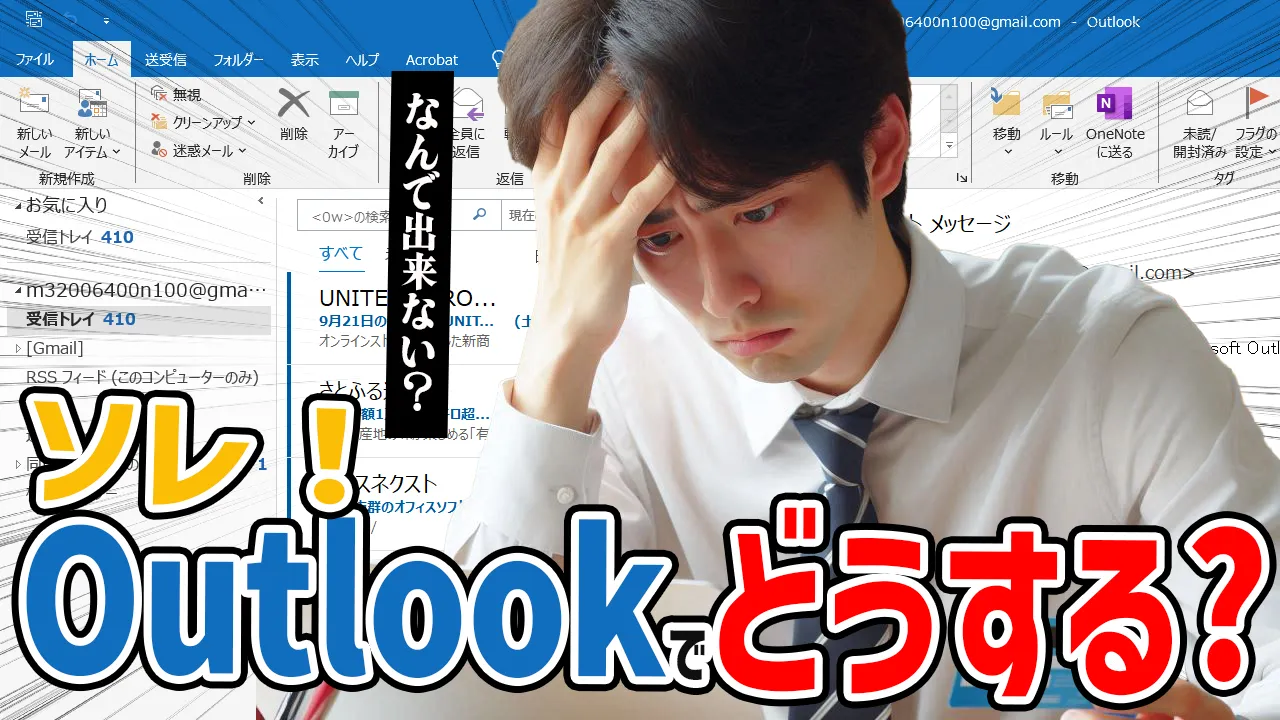




コメント